
Яке аз ҳолатҳои ногуворе, ки ҳангоми амалисозии Windows-и оилаи Windows амал мекунад, пайдоиши "экрани марги кабуд" ё чӣ гуна ба чунин падидаи "кабуд" ном дорад. Дар байни сабабҳое, ки метавонад боиси он гардад, ки ин хатогии 0x0000000a хато қайд кунад. Минбаъд, биёед аз он маҳз ба он мувофиқат кунем ва аз он чӣ гуна аз он халос шудан мумкин аст дар Windows 7.
Сабабҳои 0x0000000a ва усулҳо барои бартараф кардани хатогӣ
Аз сабабҳое, ки метавонанд ба пайдоиши хатогии 0X000000000 оварда расонанд, зарур аст, ки инҳоро қайд кунед:- Нокомӣ дар кори Рам;
- Ҳамкории нодурусти ронандагон бо RAM ё дастгоҳҳо;
- Системаҳои муноқишаҳо бо дастгоҳи пайвастшуда (аксар вақт дастгоҳҳои маҷлисҳои пастсифат);
- Ихтилофи байни барномаҳои насбшуда;
- Нармафзори зараровар.
Ҳар яке аз ин сабабҳо ба роҳи алоҳида барои ҳалли мушкилот мувофиқат мекунад. Ҳамаи онҳо мо дар зер пайдо хоҳем кард.
Усули 1: Таҷҳизоти ғайрифаъол
Агар шумо бинед, ки хатогии 0x0000000a пас аз таҷҳизоти нав ба компютер пайвастшуда ба амал омадааст, пас эҳтимол дорад, ки ин танҳо дар он аст. Бо сабаби ҷамъияти пасти сифат, эҳтимол аст, ки ин дастгоҳ бо бастаи шумо мувофиқат намекунад. Онро ҷудо кунед ва оғози оғози компютер ва кор. Агар дигар хатогӣ ба назар намерасад, фикр кунед, ки шумо ягон сабаб ёфтед. Агар шумо намедонед, ки кадом навъи таҷҳизот кор намекунад, онро методикаи мутақобила, табдил додани дастгоҳҳои гуногун ва системаи ҳузури хатогиро ошкор кардан мумкин аст.
Усули 2: Ҷустуҷӯи ронандагон
Аммо, агар ба ҳар ҳол дастгоҳи мушкиле дошта бошед, шумо метавонед ронандаи онро нест кунед ва сипас дигар аналогро, ки аз сарчашмаи боэътимод ба даст оварда шудааст, иваз кунед. Ҳамзамон, агар бсаш дар вақти оғози система аллакай рух диҳад, шумо бояд дар "Ҳолати бехатар" ба он равед. Вақте ки компютер сар мешавад, шумо бояд тугмаи мушаххасро доред. Аксар вақт ин F8 аст. Ва он гоҳ дар рӯйхате, ки ифтитоҳ мешавад, "Ҳолати бехатар" -ро интихоб кунед ва Enterро пахш кунед.
- "Оғоз" -ро клик кунед. Мо ба "панели идоракунӣ" меравем.
- Пас "Система ва амният" -ро клик кунед.
- Дар системаи компонентҳо "Система" бо клик "менеҷери дастгоҳ".
- Равзанаи "Менеҷери дастгоҳ" ифтитоҳ мешавад. Дар рӯйхат, намуди таҷҳизотро, ки бо дастгоҳ мулоқот мекунад, пайдо кунед, ки ба назари шумо хато кард. Ин, эҳтимол дорад, он ягона асбобе хоҳад буд, ки шумо ба қарибӣ ба наздикӣ. Масалан, агар шумо фикр кунед, ки сабаби ин мушкилот ҳамчун корти графикӣ хидмат кардааст, пас ба бахши "видеои адаптер" -ро клик кунед. Агар шумо бо истифодаи клавиатураи нав сар карда бошед, пас дар ин ҳолат ба қитъаи "клавиатура равед, гарчанде ки баъзан номи ронандаи проблема метавонад мустақиман дар равзанаи маълумот дидан мумкин аст (BSOD).
- Рӯйхати дастгоҳҳои интихобшуда кушода мешаванд. Бо номи таҷҳизот, ки мушкил аст, тугмаи рости муш (PCM) аст. "Хусусиятҳо" -ро интихоб кунед.
- Дар хосиятҳое, ки пайдо мешаванд, "ронанда" -ро клик кунед.
- Навсозии навбатии "Нест кардан".
- Лифофаи қуттии муколама оғоз меёбад, ки дар он шумо бояд ҳалли худро бо пахшкунии OK тасдиқ кунед.
- PC бозоғоз кунед. "Оғоз" -ро клик кунед ва сипас тасвири унсури "Хомӯшӣ" -ро клик кунед. Дар рӯйхате, ки пайдо мешавад, "Бозсозӣ" -ро интихоб кунед.
- Пас аз он ки компютер бозсозӣ мешавад, система кӯшиш мекунад, ки яке аз ронандагони стандартиро ба дастгоҳи пайвастшуда интихоб кунад. Агар шумо аз он берун нашавад, пас ба шумо лозим аст, ки ин ашёро аз манбаи боэътимод насб кунед (зеркашӣ аз сайт ё насбшуда аз диск насб кунед ё аз диске, ки ба таҷҳизот замима карда шудааст) насб кунед. Агар шумо чунин имконият надошта бошед ё шумо дар бораи эътимоднокии манбаъ боварӣ надоред, шумо метавонед нармафзори махсус барои насби автоматии ронандагонро истифода баред. Он тамоми системаро дар мавзӯи дастгоҳҳои пайвастшуда скан мекунад, ронандагони гумшударо ошкор мекунад, онҳоро дар шабака нест мекунад ва насб мекунад.
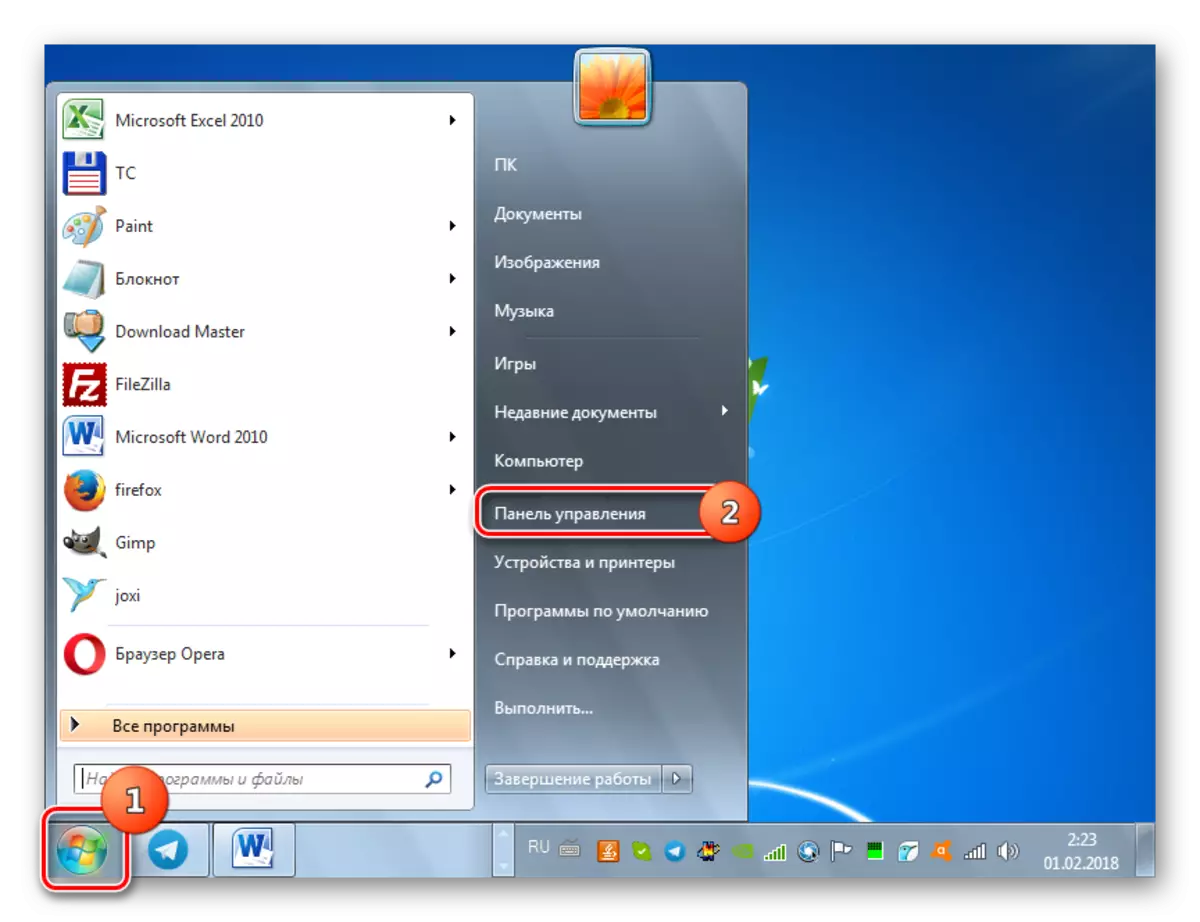
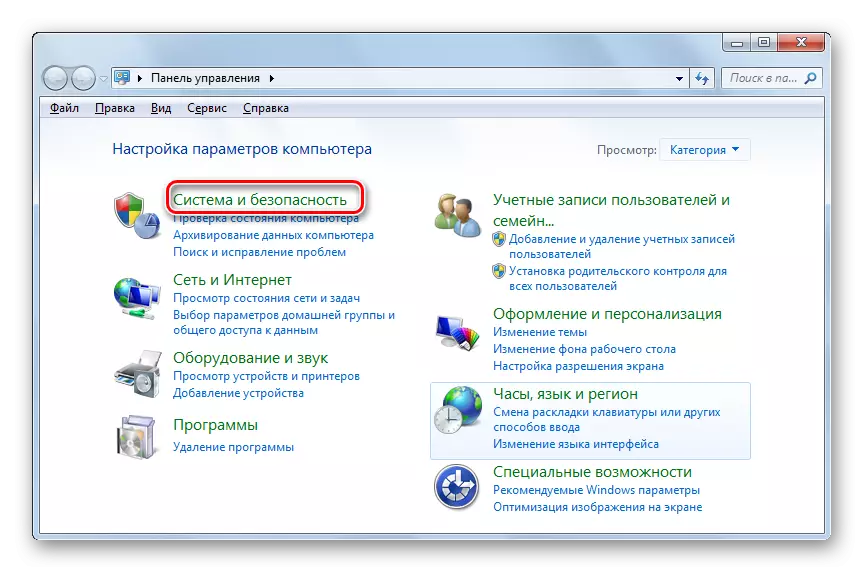
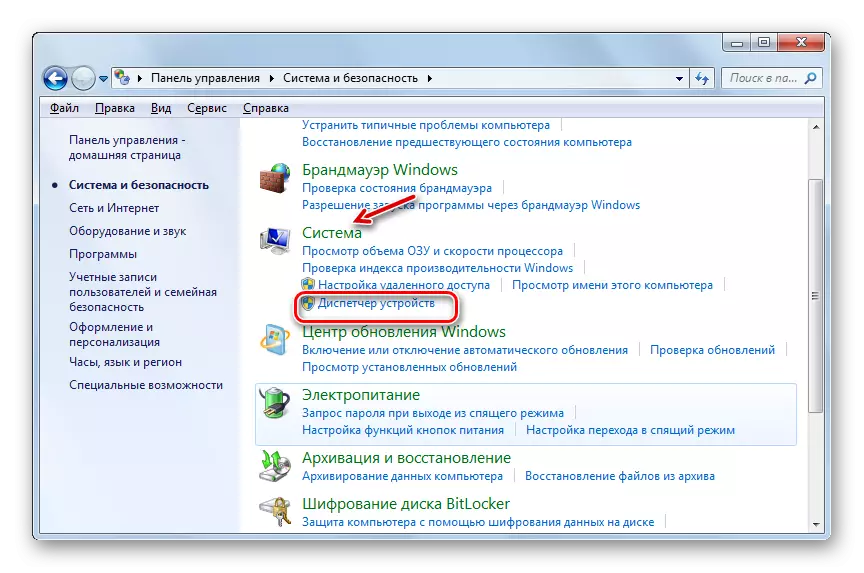
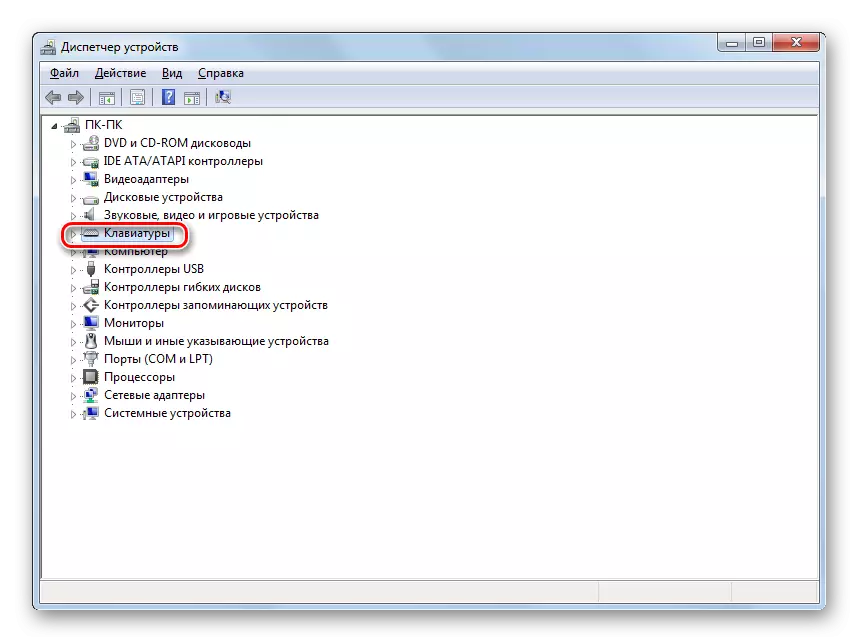
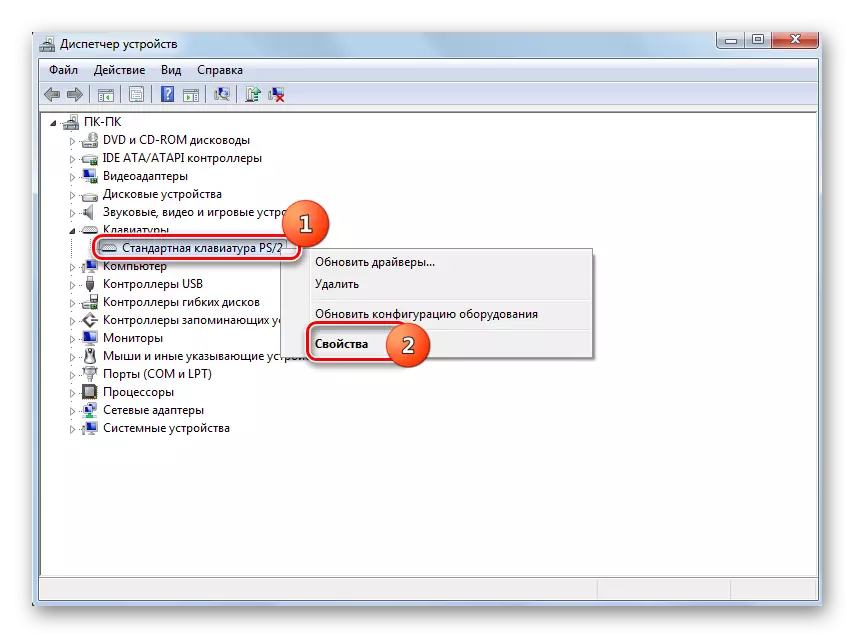
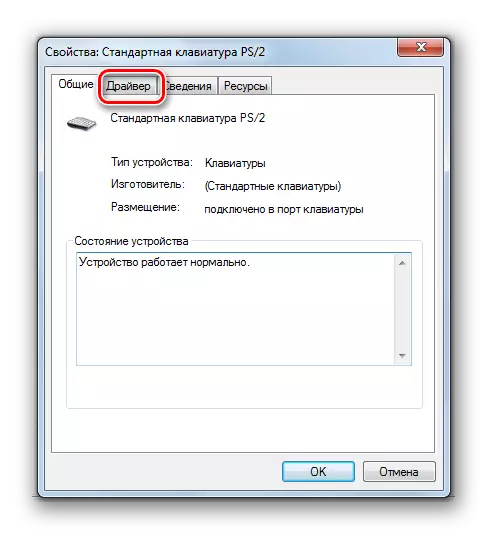


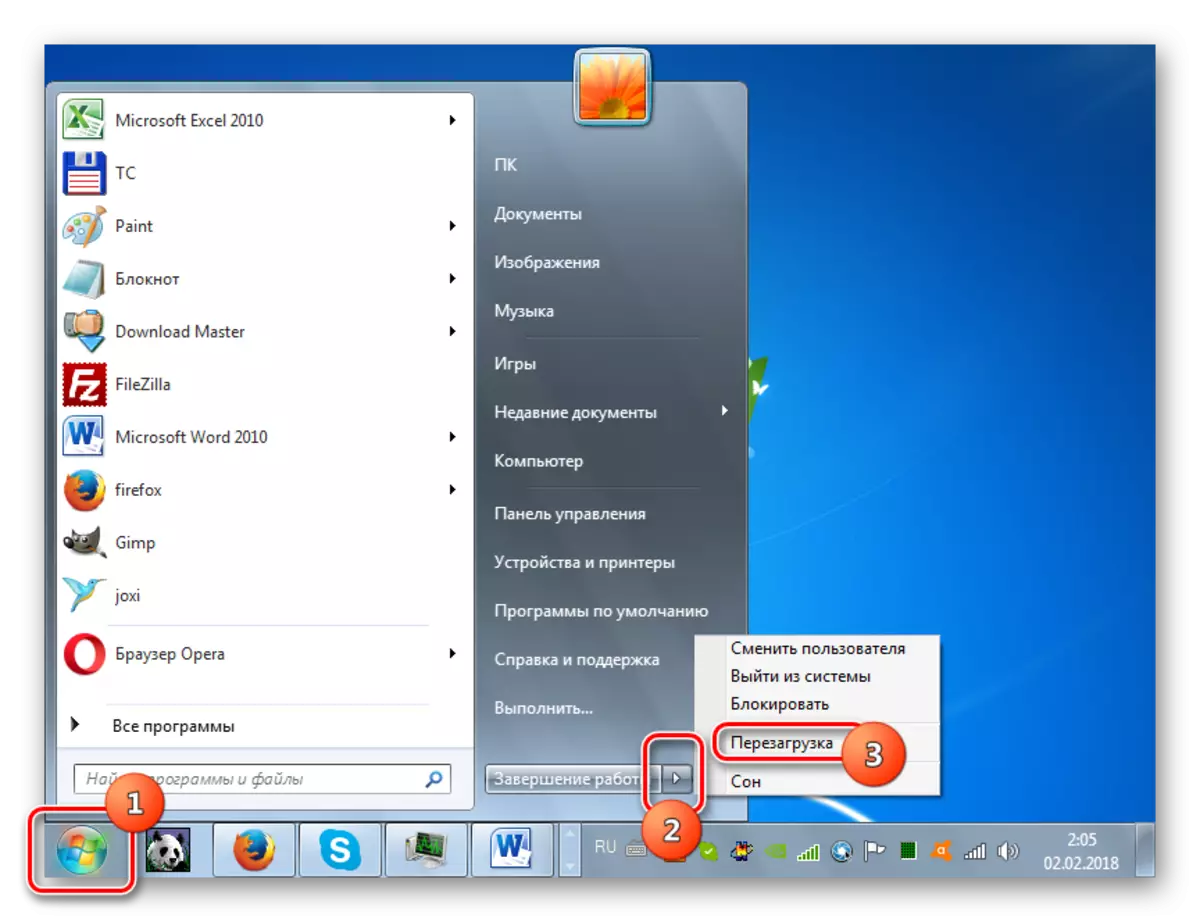
Дарсӣ: Чӣ гуна ронандагон дар компютер нав карда мешаванд
Усули 3: Азнавбарқароркунии параметрҳои ронандагӣ
Инчунин, агар хатогӣ рух диҳад, шумо метавонед кӯшиш кунед, ки имконоти SCAN SCAN-ро барқарор кунед. Хусусан ин усул ҳангоми навиштани мушкилот пас аз навсозии OS ё дигар навсозиҳо кӯмак мекунад. Татбиқи тартиби номбаршуда, шумо бояд инчунин системаро дар "Ҳолати бехатар" оғоз кунед.
- Пас аз оғози "Ҳолати бехатар", пахш кардани Win + R. Дар соҳаи ниҳонӣ пайдо шуд, ворид шавед:
Тасдиқкунанда / барқароркунӣ.
"OK" -ро клик кунед.
- PC-ро аз нав бор кунед ва ба ҳолати система ворид шавед. Танзимоти драйвер барои параметрҳои пешфарз барқарор карда мешаванд ва эҳтимолияти он мушкилотро дар ин мақола ҳал мекунад.
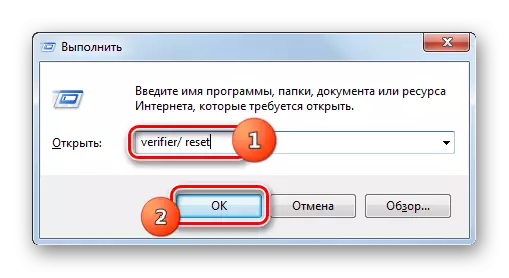
Усули 4: BIOS танзимоти BIOS
Инчунин, ин хатогӣ метавонад аз сабаби танзимоти нодурусти BIOS ба амал ояд. Масалан, баъзе корбарон онро барои IRQL дубора баррасӣ намуда, пас намефаҳманд, ки ин мушкилот аз куҷо меояд. Дар ин ҳолат шумо бояд BIOS-ро ворид кунед ва параметрҳои дурустро насб кунед, яъне параметрҳои дурустро таъин кунед, танзимотро ба ҳолати пешфарз барқарор кунед.Баъзан бозпардохти BISOS кӯмак мекунад ва бо нокомӣ дар фаъолияти компоненти ҷузъи сахтафзор. Дар ин ҳолат, ҷузъҳои зерин бояд ғайрифаъол бошанд:
- Кэш, аз ҷумла кэши сатҳи 2 ва 3;
- Сими ва бозӣ;
- Antivirus-antient (агар бошад);
- Мавҷудияти хотираи сояафкан.
Баъд аз ин, нармафзори адаптерҳои видео ва варақаро нав кардан лозим аст ва сипас санҷиши RAM-ро фаъол созед. Инчунин, агар дар компютер якчанд модулҳои RAM бошанд, шумо метавонед ҳар як онҳоро аз компютер ҷудо кунед ва санҷед, ки хатогӣ нест намешавад. Агар мушкилот дар сатри муайян ҷойгир шавад, пас шумо бояд онро иваз кунед ё бо фарқи басомади модулҳо барои кам кардани арзиши ягонаи (хурдтарин). Яъне ин нишондиҳандаро дар тахтачаро дар тахтаи баландтар ҷойгир кунед.
Алгоритми универсалӣ барои иҷрои ин амалиётҳо, пеш аз версияҳои гуногуни нармафзорҳои системаи нармафзор (биусти) системаҳои гуногуни нармафзор вуҷуд надоранд.
Усули 5: Насби навсозӣ
Ҳангоми кӯшиши баромадан аз ҳолати мунтазир шудан ё хоб ҳангоми таҷҳизоти Bluetooth пайваст шудан мумкин аст. Дар ин ҳолат, шумо метавонед масъаларо тавассути зеркашии бастаи AdP2324877 ҳал кунед.
Навсоз барои системаи 32-бита
Навсозишудаи системаи 64-бита
- Пас аз боркунии файл, танҳо онро иҷро кунед.
- Худи система навсозиро насб мекунад. Ягон амали дигар аз шумо талаб карда намешавад.
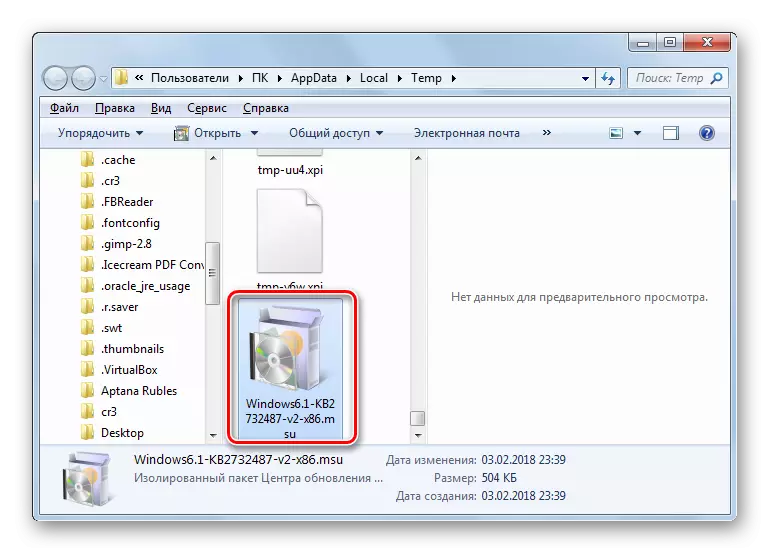

Баъд аз ин, компютер ҳатто ҳатто бо дастгоҳҳои Bluetooth пайвастшуда ба осонӣ берун меояд.
Усули 6: Барқарор кардани файлҳои система
Яке аз сабабҳои роҳнамоӣ ба хатогии 0X000000A вайрон кардани сохтори файли система мебошад. Сипас, агар лозим бошад, унсури мушкилотро барқарор кардан лозим аст. Барои иҷрои вазифаи мазкур компютерро дар "Ҳолати бехатар" оғоз кунед.
- "Оғоз" -ро клик кунед. "Ҳама барномаҳо" -ро клик кунед.
- Феҳристи стандартии "Стандарт" -ро ворид кунед.
- Ном "фармони фармонро" ёфт, клик кунед pkm. Дар рӯйхати рӯйхат, "Оғози администраторро интихоб кунед."
- Ҷилди "фармон" -ро фаъол мекунад. Он ҷо чунин сабт шавед:
SFC / Scannow.
Enterро пахш кунед.
- Истеҳнӣ оғоз меёбад, ки файлҳои системаи сканро барои аз даст додани беайбии худ скан мекунанд. Дар ҳолати бартараф кардани мушкилот, объектҳои мушкилот барқарор карда мешаванд.
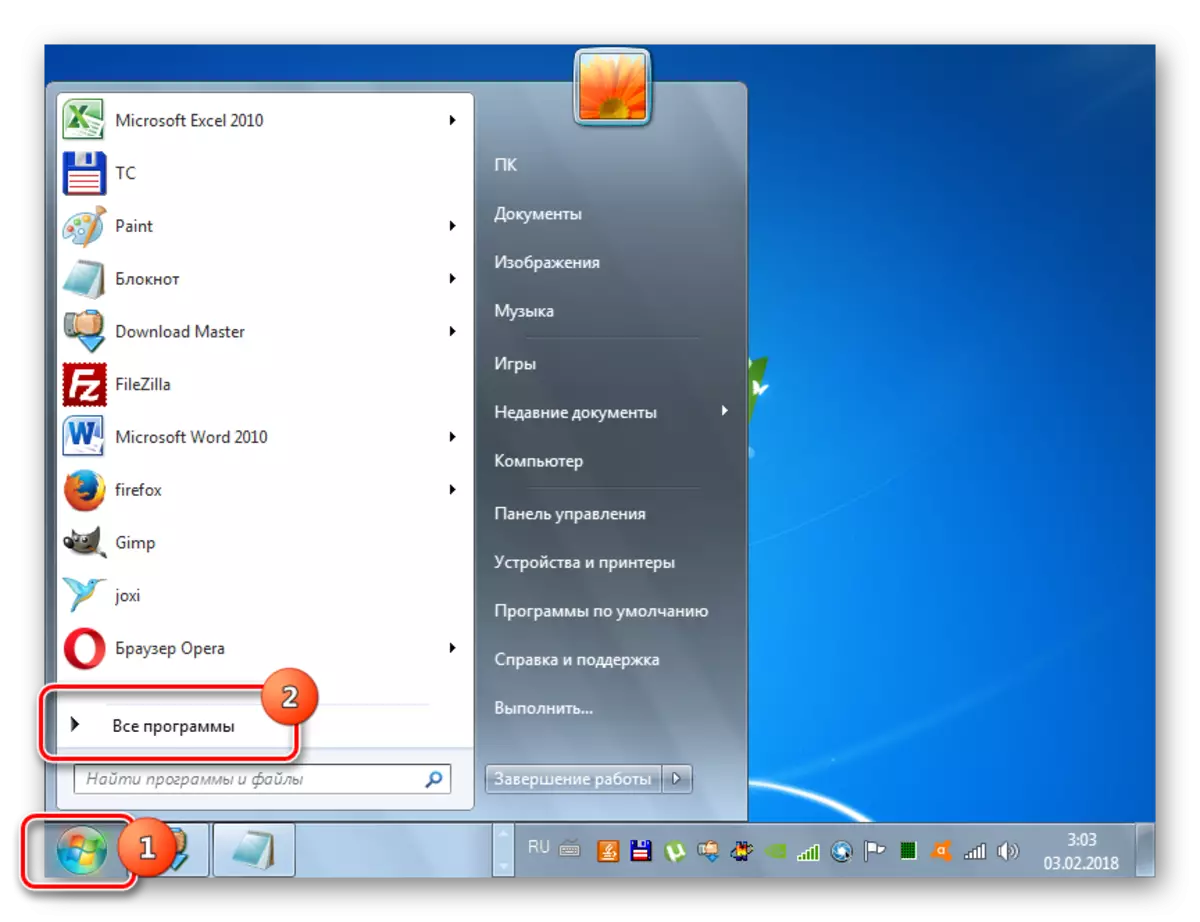
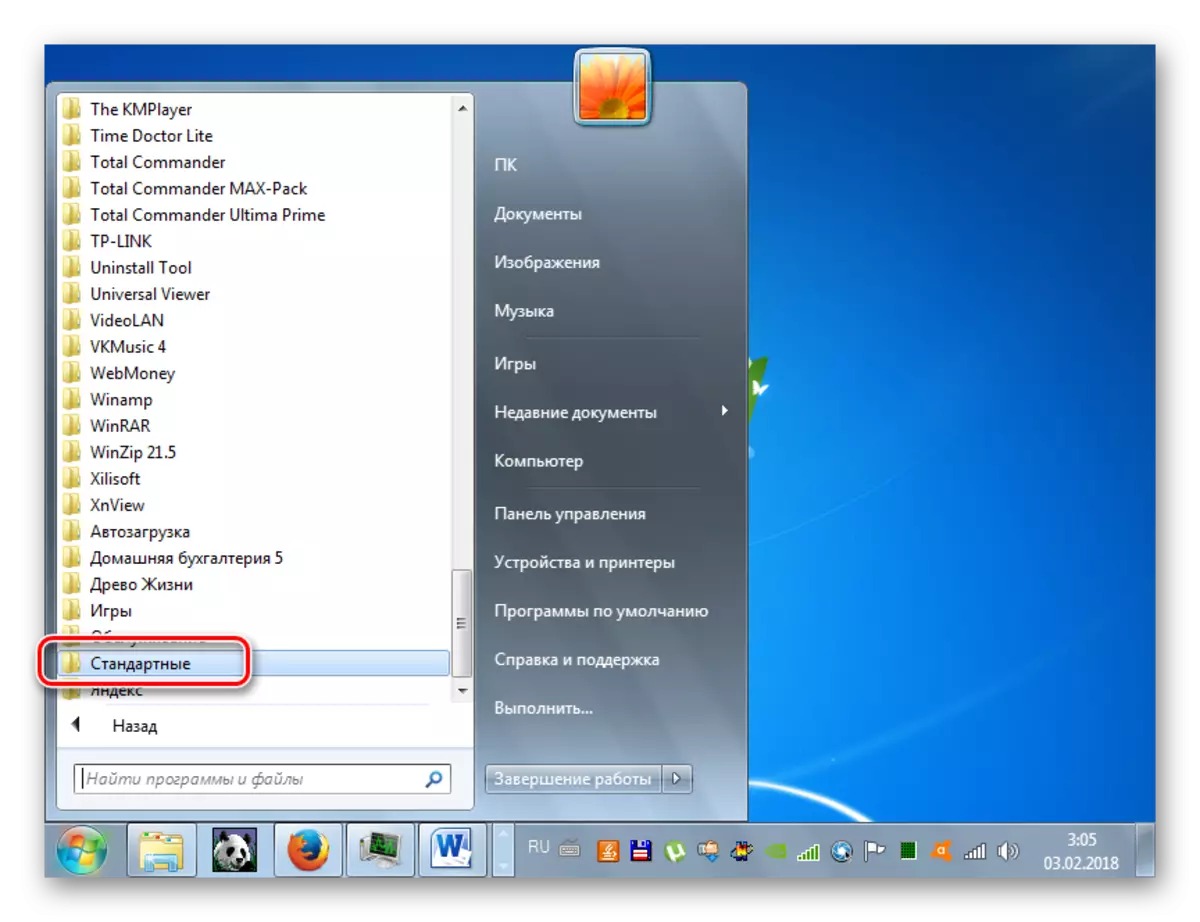
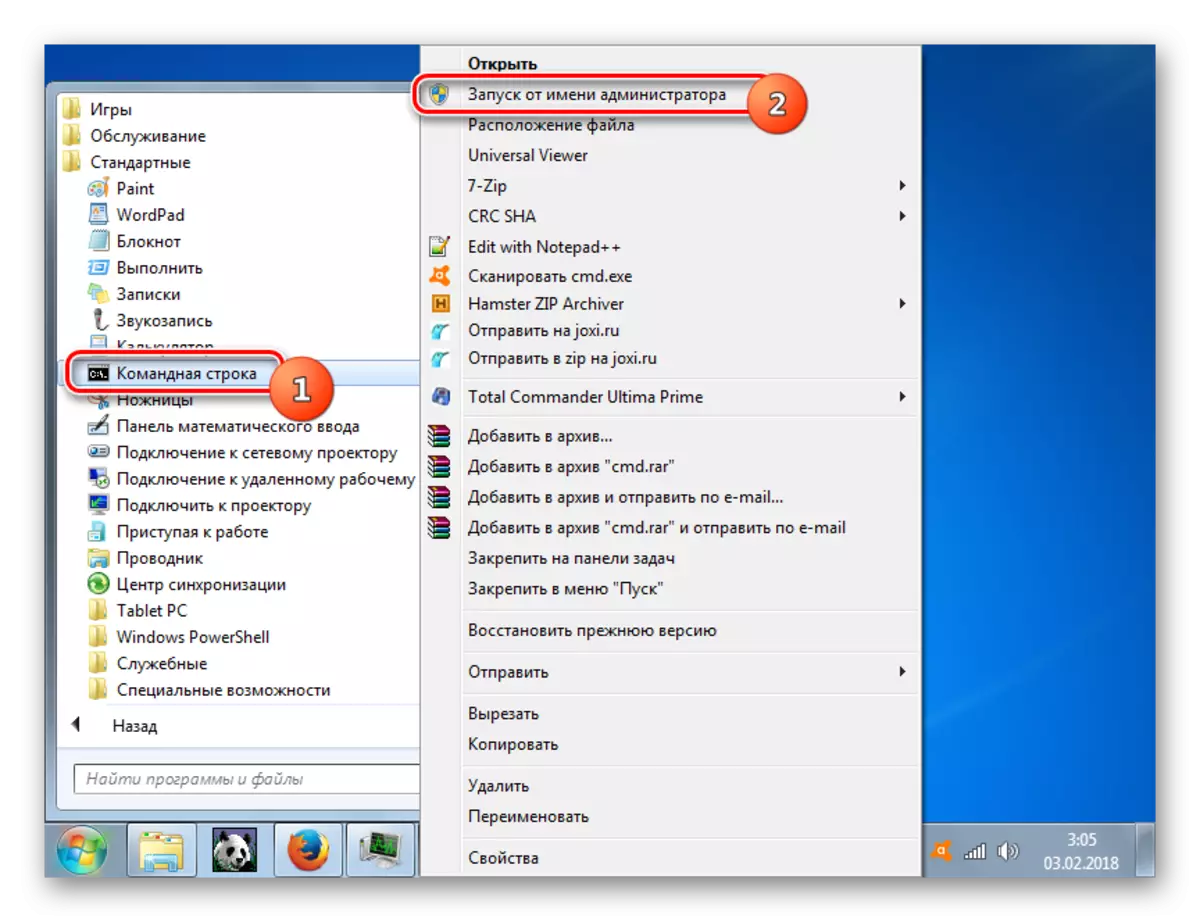

Усули 7: Барқарорсозии система
Роҳи универсалӣ, ки на танҳо хатогиро бартараф мекунад, балки барои барқарор кардани мушкилоти муқаррарнамудаи система ба барқарорсозии системаи муқаррарнамудаи система табдил ёфтааст. Субҳи асосӣ бо татбиқи ин интихоб алоқаманд аст, ки ин нуқтаи барқароршавӣ бояд пеш аз вайронкунӣ ба вуҷуд ояд. Дар акси ҳол, бо ёрии ин усул, он имконнопазир аст, ки системаи муқаррарии фаъолияти муқаррарии фаъолияти муқаррарӣ таъсис дода шавад.
- Бо истифода аз менюи оғоз, ба директорияи стандартии барнома равед. Алгоритми барои ин гузариш аз ҷониби мо дар усули қаблӣ тавсиф карда шуд. Ба феҳристи "Хизматрасонӣ" гузаред.
- "Барқароркунии система" -ро клик кунед.
- Ҷилд системаи таҷрибаомӯзӣ ва параметрҳои барқарорсозиро оғоз кард. "Минтақа" -ро клик кунед.
- Сипас тиреза дар куҷо ифтитоҳ мекунад, ки шумо бояд нуқтаи мушаххасеро интихоб кунед, ки система барқарор карда мешавад. Агар шумо якчанд опсияҳо ҷамъоварӣ карда шаванд, пас аз нав охиратро интихоб кунед, аммо пеш аз мушкили тавсифшуда ташаккул ёфтааст. Бо мақсади гирифтани як қатор интихоби калонтар, қуттиҳои наздикро интихоб кунед. Пас аз тақсим кардани ном, "Next" -ро пахш кунед.
- Ҳоло тиреза кушода мешавад, ки мо метавонем танҳо ҳамаи маълумоти воридшударо тафтиш кунем. Ғайр аз он, пӯшидани ҳама барномаҳои фаъолро фаромӯш накунед ва ҳуҷҷатҳоро дар онҳо захира кунед, ба ин васила аз даст додани иттилоот монеъ мешавад. Пас "омода" муроҷиат кунед.
- PC ба PC бозоғоз карда мешавад ва ҳамаи файлҳои система ва танзимоти он ба нуқтаи интихобшуда барқарор карда мешаванд. Агар он пеш аз хатогӣ ба вуҷуд омадааст 0x0000000a эҷод карда шуда бошад ва сабаби нокомӣ ҷузъи сахтафзор набуд, пас дар ин ҳолат, шумо аз мушкилоти нишондодашуда халос мешавед.
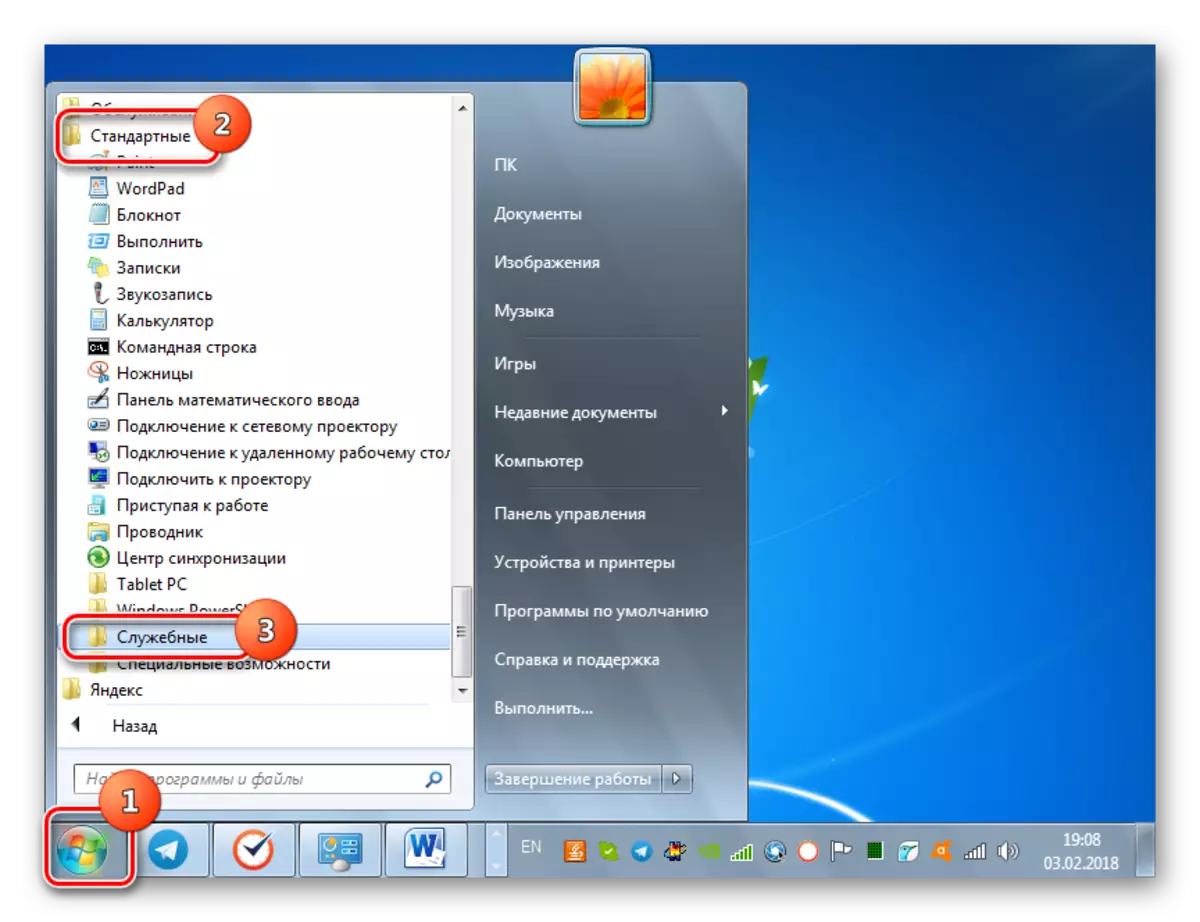
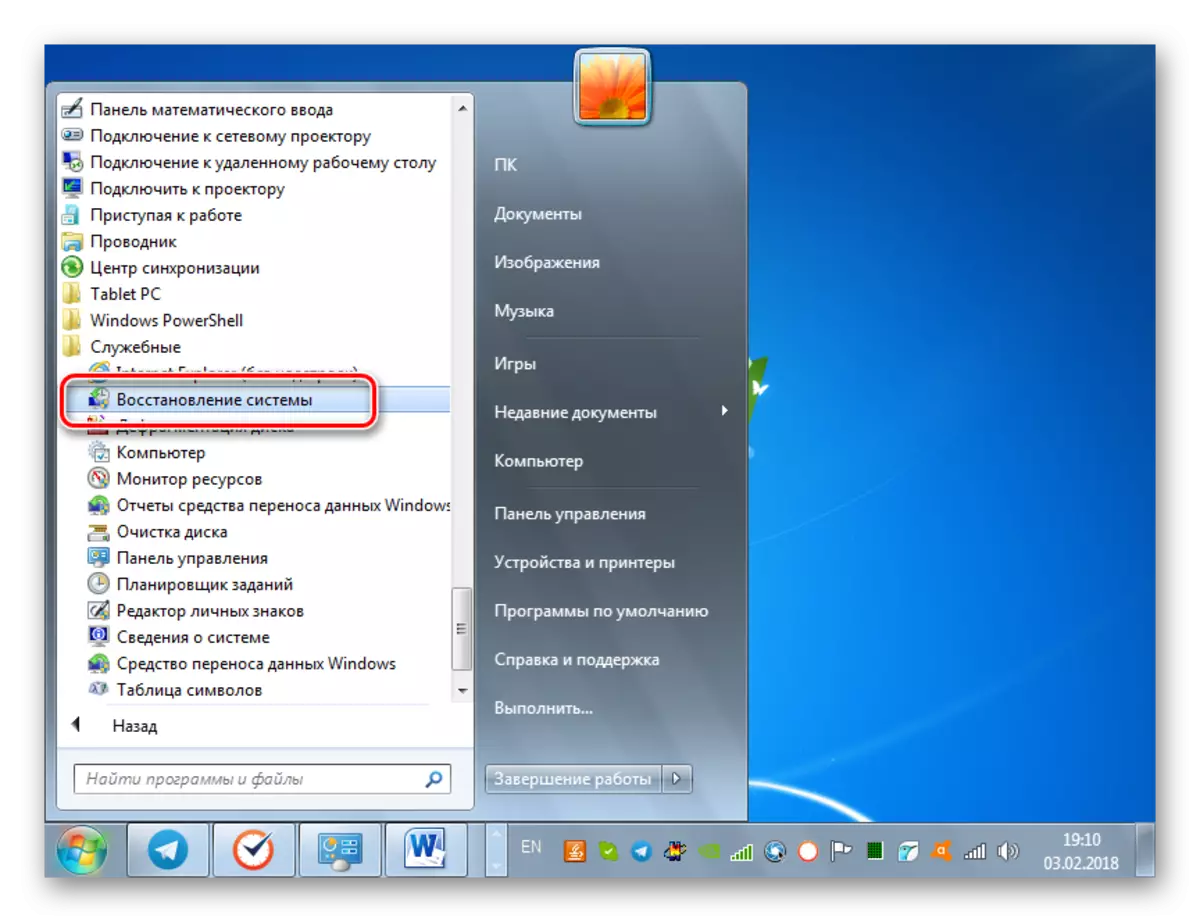
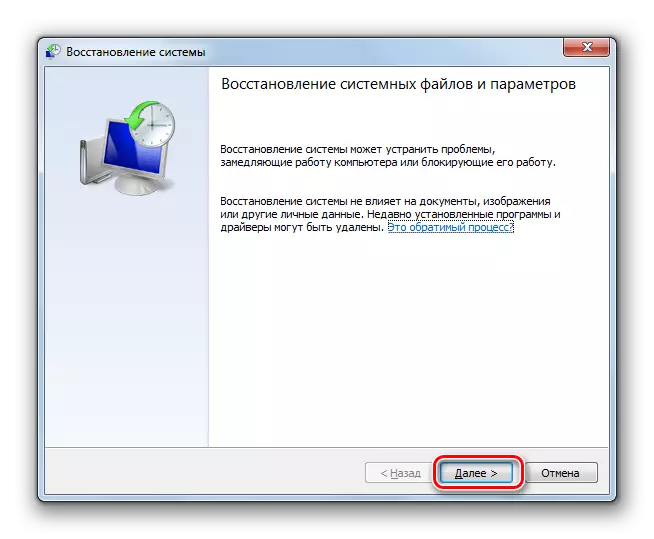
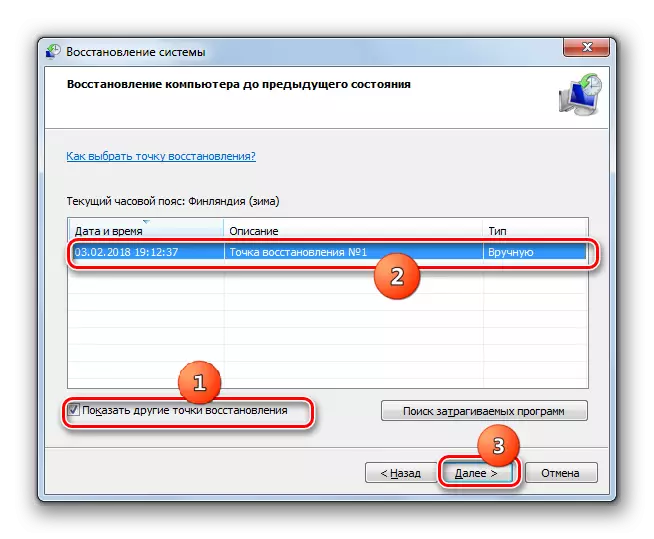
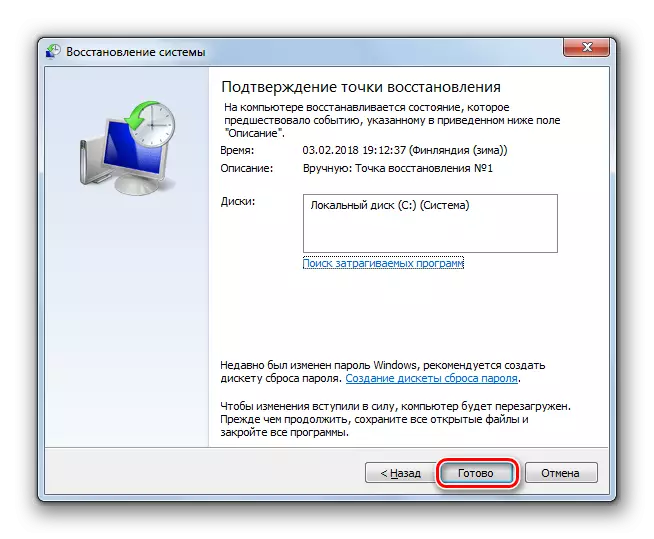
Усули 8: Табобат аз вирусҳо
Дар ниҳоят, мушкилот ба хатогии 0X0000000a, ки метавонанд бо ҳамлаҳои вирусии пайдоиши гуногун оварда расонанд. Бевосита ба пайдоиши мушкилоте, ки мо меомӯзем, омилҳои зеринро роҳбарӣ мекунанд:
- Бартараф кардани вируси файлҳои муҳими система;
- Сироят бо унсурҳое, ки ихтилофи системаро бо система, бо таҷҳизот муноқишаҳо пайваст карданд, ҷузъи сахтафзорҳои компютер.
Дар ҳолати аввал, ба ғайр аз табобат шумо бояд тартиби давишро барои сохтори қаблан таъсис диҳед, ки бо усули 7 пешниҳод карда мешавад ё раванди санҷиши файлҳои системаро бо истифода аз усули барқарорсозии тандурустӣ оғоз кунед 6.
Бевосита барои табобати вирус, шумо метавонед ҳама гуна коммунали антивирусро ба компютери компютер истифода баред. Пеш аз ҳама, он ҳузури коди зарароварро тафтиш мекунад. Натиҷаро ба қадри имкон ба назар расонидан, беҳтараш бо истифода аз LiveCD ё USB амал кардан беҳтар аст. Инчунин, онро аз дигар компютери беасос қабул кардан мумкин аст. Вақте ки як QUELESEAREARИ ХАРИНО муайян карда мешавад, амалҳоро иҷро кунед, ки он дар равзанаи корӣ анҷом дода мешавад (бартараф кардани вирус, табобат, ҳаракат ва ғайра)
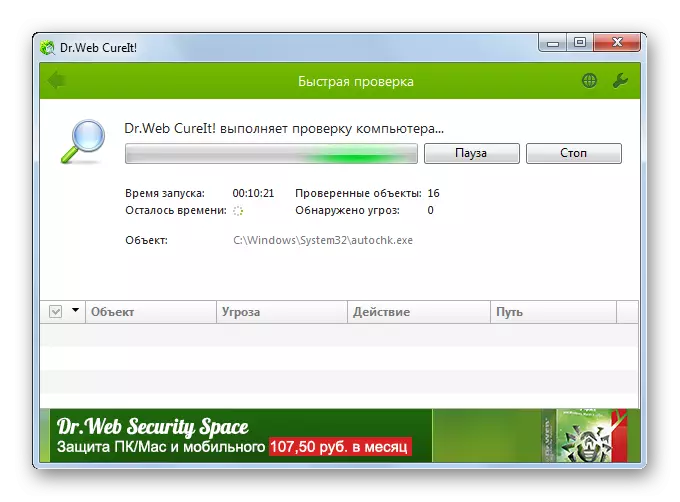
Дарси: Санҷиши вирусҳо бидуни насби антивирус
Якчанд сабабҳои хатогии 0x0000000a мавҷуданд. Аммо аксарияти онҳо бо назардошти дастгоҳҳои пайвастшуда ё ронандагони худ алоқаманданд. Агар шумо як унсурро, ки ба мушкилот гунаҳкор набошед, шумо метавонед кӯшиш кунед, ки ба ҳолати қаблӣ баргардед, аммо пеш аз ин системаи вирусҳоро санҷед.
